Récupérer des fichiers supprimés sur Mac avec Stellar Data Recovery Professional
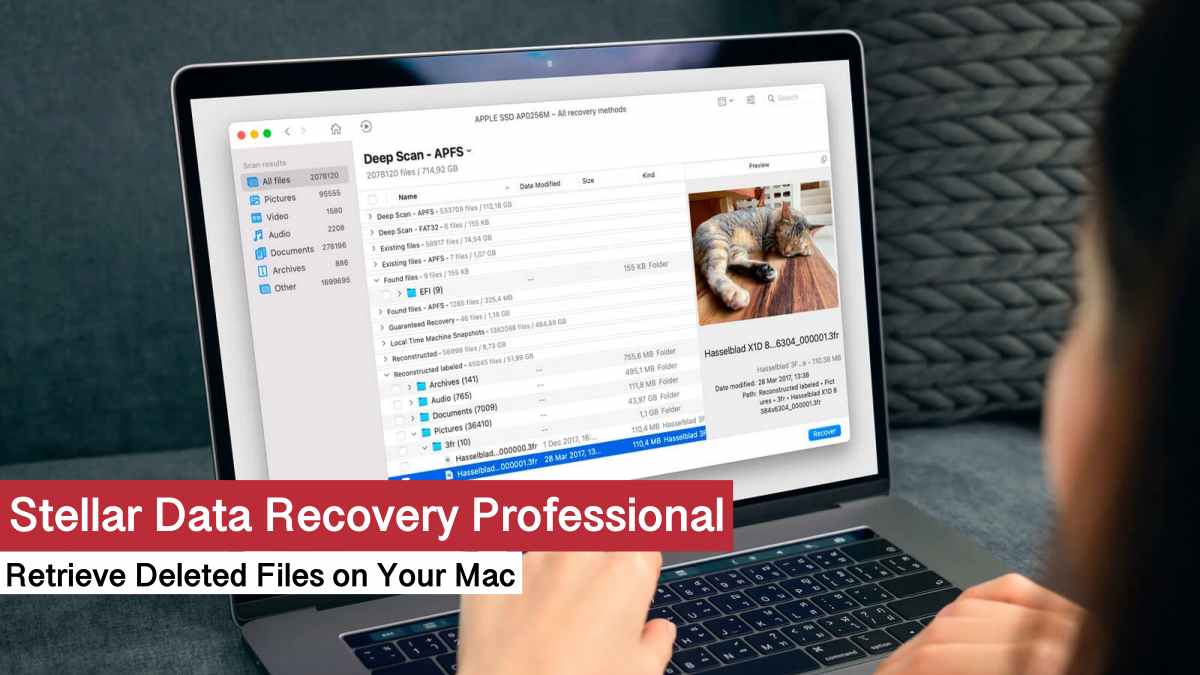
Stellar Data Recovery Professional pour Mac permet de retrouver des fichiers supprimés, même après formatage ou crash système. Suivez la procédure pas à pas décrite ci‑dessous, vérifiez les prérequis avant de lancer une analyse profonde et lisez les sections « Quand ça échoue » et « Checklist » pour maximiser vos chances de récupération.
Qu’est‑ce que Stellar Data Recovery Professional ?
Stellar Data Recovery Professional pour Mac est un logiciel de récupération de données. Il analyse le stockage (disque interne, disque externe, carte mémoire, clé USB) et tente de restaurer des fichiers effacés ou perdus pour des raisons logiques : suppression accidentelle, formatage, crash du système, corruption de partition.
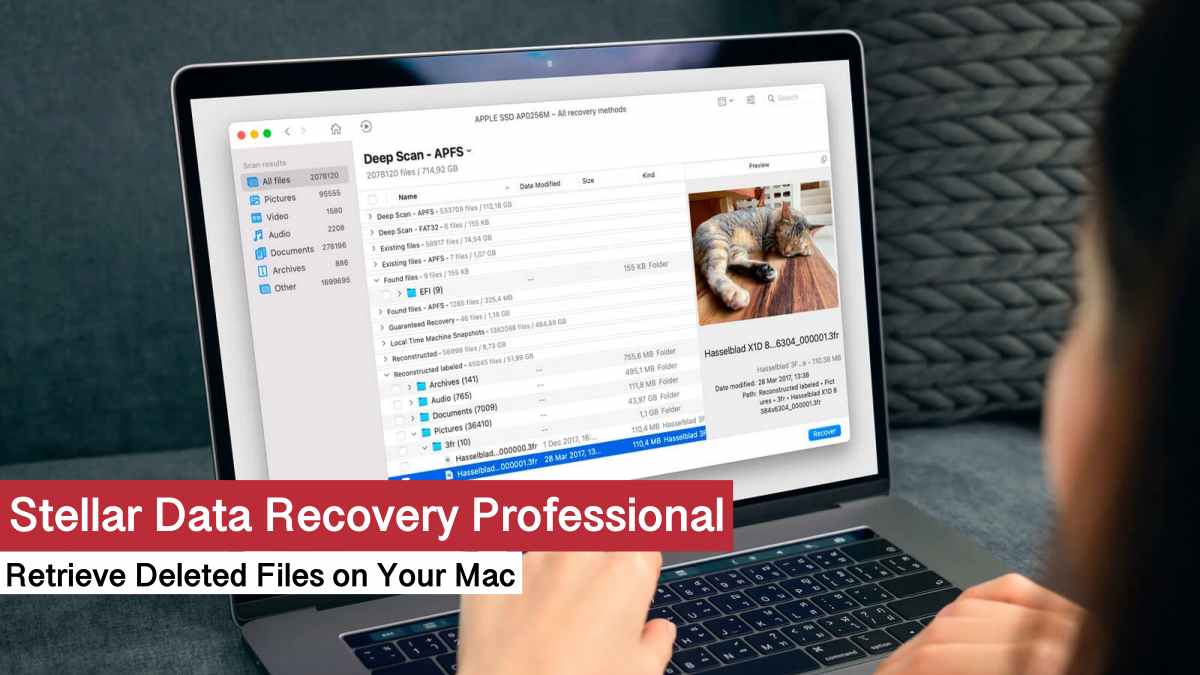
Le logiciel utilise des algorithmes de scan avancés. Il prend en charge de nombreux formats (documents, photos, vidéos, fichiers audio, archives). Il lit les systèmes de fichiers courants sur Mac : APFS, HFS+, FAT32. Il propose aussi une option pour récupérer des données sur un Mac en panne ou ne démarrant plus, via une procédure activée depuis l’application, sans créer nécessairement un périphérique de démarrage externe.
Important : Stellar effectue des lectures logiques. Si votre disque présente des défauts physiques, la récupération peut nécessiter un service professionnel de récupération matériel.
Avant de commencer — bonnes pratiques et précautions
- Stoppez immédiatement l’écriture sur le disque concerné. Laisser le disque actif réduit les chances de récupération.
- N’installez pas Stellar sur le même volume où vous voulez récupérer des fichiers. Installez‑le sur un autre disque ou la partition système si vous récupérez un disque externe.
- Préparez un disque de destination avec suffisamment d’espace libre pour stocker les fichiers récupérés.
- Notez le système de fichiers (APFS, HFS+). Cela aide à choisir le bon mode de scan.
Étapes détaillées pour récupérer des fichiers supprimés
- Téléchargez et installez Stellar Data Recovery Professional pour Mac depuis le site officiel. Vérifiez la version compatible avec votre macOS.
- Branchez le disque externe si vous récupérez depuis une clé USB ou un disque dur externe.
- Lancez l’application. À l’ouverture, sélectionnez le type de données à récupérer (Documents, Photos, Vidéos, Emails, ou « Tout »).

- Dans la liste des volumes, sélectionnez le disque ou la partition cible.
- Cliquez sur « Scan » pour lancer l’analyse. Pour de meilleurs résultats, activez « Deep Scan » (analyse approfondie) si l’option est disponible.
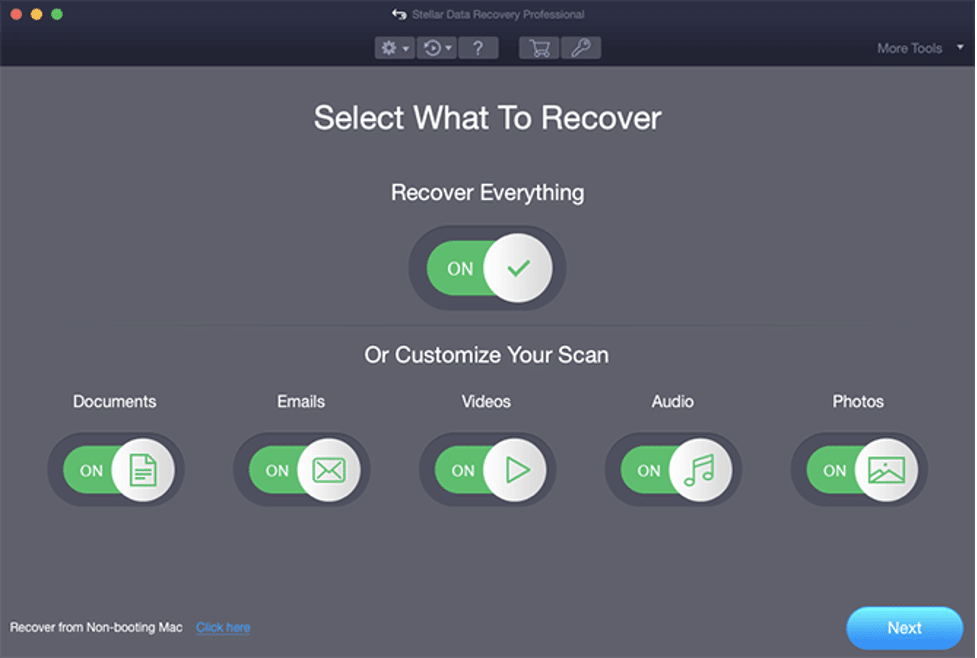
- Patientez pendant que l’application scanne tous les secteurs. Le temps dépend de la capacité du disque et de la profondeur de l’analyse.
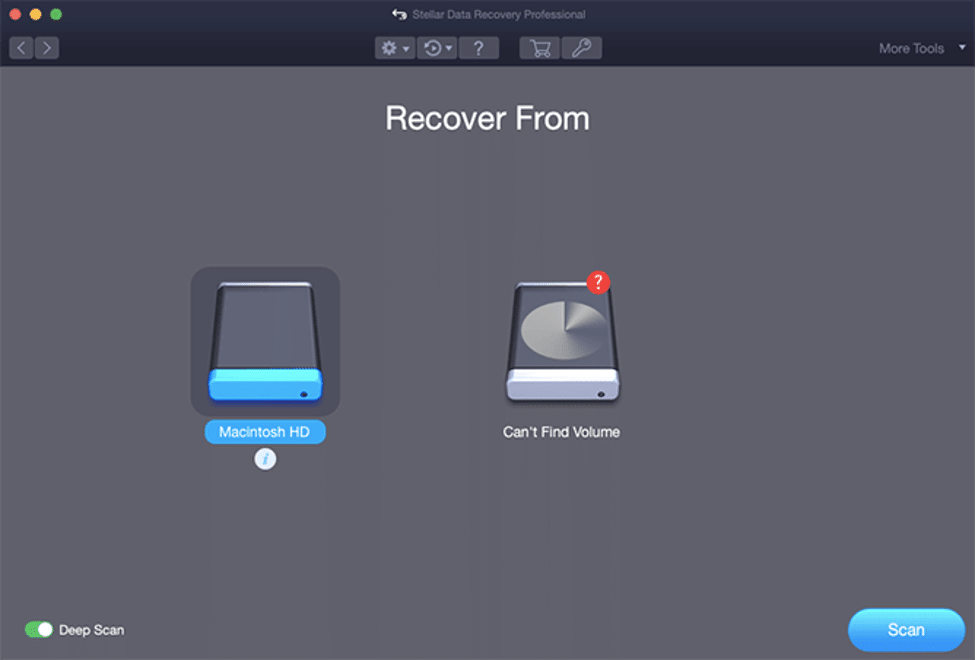
- À la fin du scan, parcourez l’arborescence des fichiers récupérables. Utilisez l’aperçu (preview) pour vérifier le contenu avant récupération.
- Cochez les fichiers ou dossiers ciblés puis cliquez sur « Recover ».
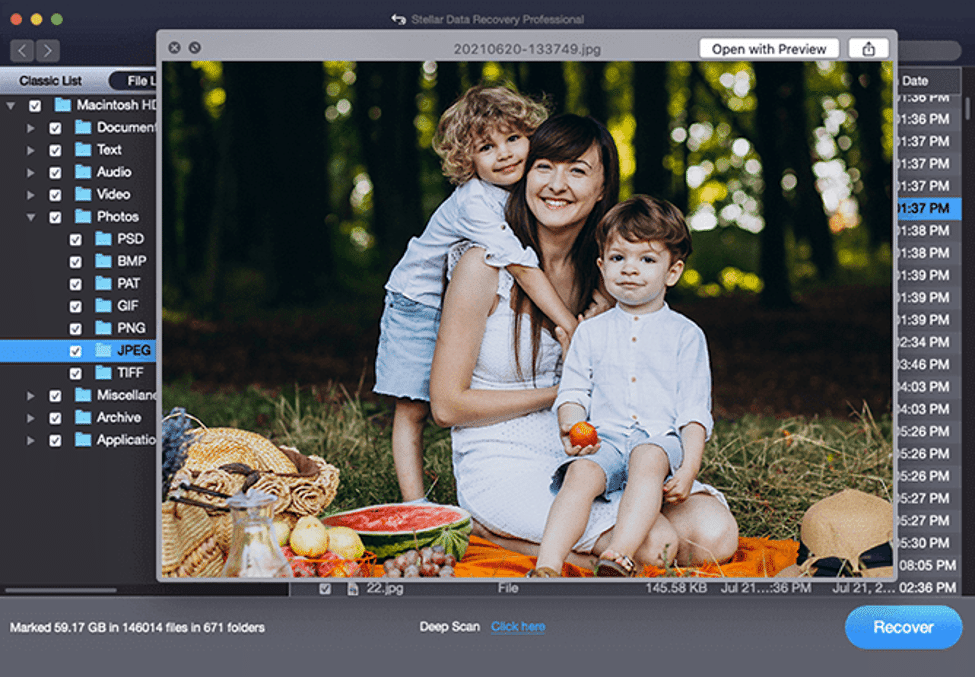
- Choisissez un nouveau disque de destination (ne pas enregistrer sur le disque d’origine) et confirmez.
- Vérifiez les fichiers récupérés une fois l’opération terminée.
Conseil rapide : si vous récupérez des photos ou vidéos corrompues, essayez la récupération RAW proposée par Stellar pour reconstituer les en‑têtes manquants.
Récupération d’un Mac qui ne démarre pas
Si macOS ne démarre plus :
- Utilisez la fonctionnalité de récupération de Stellar prévue pour Mac non amorçable. Suivez la procédure intégrée pour créer un média de récupération si requis. Si l’option « récupérer depuis Mac non amorçable » est activée dans votre licence, suivez les instructions officielles de Stellar.
- Alternative : connecter le disque du Mac en panne à un autre Mac via un boîtier SATA/USB ou le mode Target Disk (si disponible) et lancer la récupération depuis cet autre Mac.
Important : pour des disques bruyants ou avec blocages physiques, éteignez immédiatement et faites appel à un spécialiste en récupération matérielle.
Avantages et limites
Avantages
- Interface guidée, adaptée aux utilisateurs non techniques.
- Prise en charge de nombreux formats et systèmes de fichiers Mac.
- Mode Deep Scan pour analyser en profondeur les secteurs.
- Option pour Mac non amorçable selon la licence.
Limites
- Les fonctionnalités avancées (RAW recovery, récupération depuis Mac non amorçable) sont payantes.
- Les scans profonds peuvent durer des heures sur de grands volumes.
- Les dommages physiques au disque dépassent les capacités d’un logiciel de récupération.
Quand Stellar peut échouer et solutions alternatives
Scénarios courants d’échec :
- Écrasement des données par de nouvelles écriture après suppression : impossible de récupérer les versions antérieures.
- Dommages physiques (têtes de lecture, plateau endommagé) : logiciel inefficace.
- Chiffrement complet sans clé : récupération des fichiers chiffrés sans la clé est irréalisable.
Alternatives à considérer :
- Restaurer depuis une sauvegarde Time Machine ou autre sauvegarde externe.
- Utiliser un service professionnel de récupération de données matériel si le disque a un bruit suspect ou échoue au niveau matériel.
- Pour les entreprises, contacter l’administrateur IT pour restaurer depuis les sauvegardes centralisées.
Méthodologie rapide pour maximiser les chances de récupération
- Identifier le volume affecté.
- Cesser toute écriture sur le volume.
- Créer une image disque bit‑à‑bit si possible (disk image). Travailler sur l’image plutôt que sur le disque original.
- Lancer d’abord un scan rapide, puis un scan profond si nécessaire.
- Sauvegarder les fichiers récupérés sur un autre disque.
Astuce : créer une image disque avec l’Utilitaire de disque (Disk Utility) ou un outil dd si vous êtes à l’aise en ligne de commande.
Checklist pratique avant et pendant la récupération
- Identifier le disque et le système de fichiers
- Éteindre toute synchronisation cloud sur le disque concerné
- Préparer un disque de destination avec espace libre
- Installer Stellar sur un autre volume
- Lancer un scan rapide puis Deep Scan
- Vérifier les aperçus avant récupération
- Sauvegarder les fichiers récupérés et les vérifier
Critères d’acceptation
- Les fichiers ciblés s’ouvrent sans erreur dans l’application native.
- Les métadonnées essentielles (date, extension, taille) sont cohérentes.
- Les photos et vidéos récupérées ne présentent pas de corruption visible majeure.
Rôles et actions recommandées
- Utilisateur final : arrêter d’utiliser le disque, lancer une récupération basique.
- Technicien IT : créer une image disque, exécuter un Deep Scan et valider les fichiers.
- Responsable sécurité : vérifier les implications de confidentialité et valider l’intégrité des fichiers récupérés.
Tests et critères de réussite
- Test 1 : récupération d’un document texte supprimé récemment — critère : le document s’ouvre et contient le texte attendu.
- Test 2 : récupération d’une photo format RAW — critère : l’image s’ouvre dans le logiciel d’édition ou convertisseur.
- Test 3 : récupération depuis un disque externe après formatage — critère : les fichiers essentiels sont listés et récupérables.
Sécurité et conformité (GDPR et confidentialité)
- Les fichiers récupérés peuvent contenir des données personnelles. Gérez-les selon vos règles internes et la réglementation locale.
- Si vous externalisez la récupération, vérifiez les clauses de confidentialité du prestataire.
- Supprimez en toute sécurité les copies temporaires créées pendant la récupération une fois l’opération terminée.
Comparaison rapide avec d’autres solutions
- Time Machine : solution native pour restaurer des sauvegardes régulières. Préférable si une sauvegarde existe.
- Outils gratuits (ex. TestDisk) : puissants mais techniques. Recommandés aux utilisateurs à l’aise en ligne de commande.
- Services professionnels : coûteux mais indispensables pour défaillances matérielles.
Bonnes pratiques post‑récupération
- Mettez en place des sauvegardes régulières (Time Machine, sauvegarde cloud ou serveur NAS).
- Vérifiez l’intégrité des fichiers importants après récupération.
- Si un disque montre des signes de défaillance, remplacez‑le et migrez les données.
Important : la prévention est la meilleure stratégie. Activez les sauvegardes automatiques avant qu’un incident ne se produise.
Modèle de décision pour choisir une méthode de récupération
flowchart TD
A[Perte de données] --> B{Le disque est bruyant ?}
B -- Oui --> C[Arrêter le disque + Service pro]
B -- Non --> D{Existent des sauvegardes ?}
D -- Oui --> E[Restaurer depuis sauvegarde]
D -- Non --> F[Utiliser logiciel de récupération]
F --> G{Récupération réussie ?}
G -- Oui --> H[Valider et sauvegarder]
G -- Non --> CRésumé
Stellar Data Recovery Professional est une solution solide et accessible pour récupérer des fichiers supprimés sur Mac. Pour optimiser vos chances : cessez toute écriture sur le disque, travaillez sur une image disque si possible, utilisez d’abord un scan rapide puis un Deep Scan, et sauvegardez les fichiers récupérés sur un autre volume. Si le disque présente des signes physiques de défaillance, faites appel à un service professionnel.
Notes finales
Stellar facilite la récupération pour des scénarios logiques courants. Cependant, aucun logiciel ne peut garantir la récupération à 100 % dans tous les cas. Planifiez des sauvegardes régulières et adoptez une stratégie de prévention des pertes de données.
Résumé des actions immédiates : arrêter l’écriture, préparer une destination, lancer Stellar sur un autre disque, effectuer Deep Scan si nécessaire.
Matériaux similaires

Installer et utiliser Podman sur Debian 11
Guide pratique : apt-pinning sur Debian

OptiScaler : activer FSR 4 dans n'importe quel jeu
Dansguardian + Squid NTLM sur Debian Etch

Corriger l'erreur d'installation Android sur SD
